|
|
|
 |
|
|
| |
|
 |
1. Open Recent 메뉴
 Open Recent 메뉴는 최근에 작업했던 파일 목록을 확인할 수 있습니다. 최근에 작업한 파일을 찾고자 할 때는 Open을 이용하는 것보 Open Recent 메뉴는 최근에 작업했던 파일 목록을 확인할 수 있습니다. 최근에 작업한 파일을 찾고자 할 때는 Open을 이용하는 것보
다 이 Opne Recent를 이용하는 것이 보다 편리합니다.
2. Close 메뉴
 포토샵에서 현재 작업 중인 이미지 파일을 닫을 수 있습니다. 만약, 작업 중인 이미지를 저장하지 않았다면 해당 이미지 파일을 포토샵에서 현재 작업 중인 이미지 파일을 닫을 수 있습니다. 만약, 작업 중인 이미지를 저장하지 않았다면 해당 이미지 파일을
 저장할 것인지 묻는 대화상자가 나타나게 됩니다. 저장할 것인지 묻는 대화상자가 나타나게 됩니다.
 'YES'를 누르면 저장, 'NO'를 누르면 저장하지 않게 됩니다. 그리고, 작업 중인 이미지를 닫지 않으려면 'Cancel'를 누르면 'YES'를 누르면 저장, 'NO'를 누르면 저장하지 않게 됩니다. 그리고, 작업 중인 이미지를 닫지 않으려면 'Cancel'를 누르면
 됩니다. 단축키는 됩니다. 단축키는  + +  입니다. 입니다.
|
|
 |
1. Save 메뉴
 작업중인 파일을 저장할 수 있습니다. 기존에 존재하는 이미지 파일을 편집하여 저장할 경우에는 특별하게 별다른 대화상자가 작업중인 파일을 저장할 수 있습니다. 기존에 존재하는 이미지 파일을 편집하여 저장할 경우에는 특별하게 별다른 대화상자가
 나타나지 않지만, 새로운 파일을 열고 작업하는 경우에는 Save As 창이 열리게 됩니다. Save As창이 열리면 일단 저장할 폴더 나타나지 않지만, 새로운 파일을 열고 작업하는 경우에는 Save As 창이 열리게 됩니다. Save As창이 열리면 일단 저장할 폴더
 위치를 정하고 난 뒤에 원하는 파일이름을 입력하면 됩니다. 위치를 정하고 난 뒤에 원하는 파일이름을 입력하면 됩니다.
 단축키는 단축키는  + +  입니다. 입니다.
2. Save As 메뉴
 포토샵에서 작업하던 이미지를 새로운 이름이나 다른 포맷으로 저장하고자 할 때 사용하는 메뉴입니다. 포토샵에서 작업하던 이미지를 새로운 이름이나 다른 포맷으로 저장하고자 할 때 사용하는 메뉴입니다.
 단축키는 단축키는  + +  + +  입니다. 입니다.
 [ Save As 옵션창 설명 ] [ Save As 옵션창 설명 ]

 ① 파일이름 : 저장하고자 하는 파일의 이름을 입력하는 곳입니다. ① 파일이름 : 저장하고자 하는 파일의 이름을 입력하는 곳입니다.
 ② 파일포맷 : 새롭게 저장할 파일의 포맷을 지정할 수 있습니다. ② 파일포맷 : 새롭게 저장할 파일의 포맷을 지정할 수 있습니다.
 포토샵의 여러가지 다양한 포맷의 종류는 다음과 같습니다. 포토샵의 여러가지 다양한 포맷의 종류는 다음과 같습니다.
Photoshop ( PSD, PDD ) : 포토샵의 가장 기본이 되는 포맷입니다.
 포토샵에서 작업한 이미지를 저장할 때 작업할 당시의 레이어, 패스, 채널 등의 모든 정보를 그대로 저장합 포토샵에서 작업한 이미지를 저장할 때 작업할 당시의 레이어, 패스, 채널 등의 모든 정보를 그대로 저장합
 니다. 웹상이나 다른 프로그램 내에서는 사용할 수 없지만 나중에 작업한 내용을 수정할 때 유용합니다. 니다. 웹상이나 다른 프로그램 내에서는 사용할 수 없지만 나중에 작업한 내용을 수정할 때 유용합니다.
 BMP ( BMP, RLE, DIB ) : 비트맵 파일 포맷 형식으로 저장할 때 압축을 하면 확장자가 RLE로 됩니다. BMP ( BMP, RLE, DIB ) : 비트맵 파일 포맷 형식으로 저장할 때 압축을 하면 확장자가 RLE로 됩니다.
 비트맵 방식은 픽셀로 이루어진 이미지를 벡터 이미지는 수학적 방식을 통하여 나타낸 이미지입니다. 비트맵 방식은 픽셀로 이루어진 이미지를 벡터 이미지는 수학적 방식을 통하여 나타낸 이미지입니다.
 Compuserve GIF ( GIF ) : 인덱스 컬러모드를 지원하는 대표적인 파일 포맷으로 압축률이 높기 때문 Compuserve GIF ( GIF ) : 인덱스 컬러모드를 지원하는 대표적인 파일 포맷으로 압축률이 높기 때문
 에 웹용 이미지를 저장할 때 많이 사용됩니다. 에 웹용 이미지를 저장할 때 많이 사용됩니다.
 Photoshop EPS ( EPS ) : 이 파일 포맷은 비트맵 방식과 벡터 방식의 이미지를 모두 저장할 수 있으 Photoshop EPS ( EPS ) : 이 파일 포맷은 비트맵 방식과 벡터 방식의 이미지를 모두 저장할 수 있으
 며,주로 출력용 이미지를 저장할 때 많이 사용됩니다. 며,주로 출력용 이미지를 저장할 때 많이 사용됩니다.
 JPEG ( JPG, JPEG, JPE ) : 압축룰이 높은 파일 포맷으로 GIF 형식과 함께 웹이미지를 저장할 때 많 JPEG ( JPG, JPEG, JPE ) : 압축룰이 높은 파일 포맷으로 GIF 형식과 함께 웹이미지를 저장할 때 많
 이 사용되는 이미지입니다. 이 사용되는 이미지입니다.
 PCX ( PCX ) : 마이크로소프트사의 파일 포맷형식입니다. PCX ( PCX ) : 마이크로소프트사의 파일 포맷형식입니다.
 Photoshop PDF ( PDF, PDP ) : 어도비사의 Acrobat에서 사용하는 파일 포맷으로 비트맵, 벡터 이미 Photoshop PDF ( PDF, PDP ) : 어도비사의 Acrobat에서 사용하는 파일 포맷으로 비트맵, 벡터 이미
 지를 모두 저장할 수 있으며 한꺼번에 여러 장의 문서를 저장할 수 있습니다. 지를 모두 저장할 수 있으며 한꺼번에 여러 장의 문서를 저장할 수 있습니다.
 PICT File ( PCT, PICT ) : Mac에서 표준으로 사용되는 파일 포맷으로 컬러 수에 제한을 받지 않지만 PICT File ( PCT, PICT ) : Mac에서 표준으로 사용되는 파일 포맷으로 컬러 수에 제한을 받지 않지만
 이미지의 사이즈가 너무 크면 저장이 되지 않는 경우도 있습니다. 이미지의 사이즈가 너무 크면 저장이 되지 않는 경우도 있습니다.
 Pixar ( PXR ) : 미국의 Pixar사가 개발한 파일 포맷으로 워크스테이션과 매킨토시를 위한 파일 포맷입니 Pixar ( PXR ) : 미국의 Pixar사가 개발한 파일 포맷으로 워크스테이션과 매킨토시를 위한 파일 포맷입니
 다. 다.
 PNG ( PNG ) : 월드와이드웹 협회에서 제정한 파일 포맷으로 웹 이미지를 저장할 때 사용합니다. PNG ( PNG ) : 월드와이드웹 협회에서 제정한 파일 포맷으로 웹 이미지를 저장할 때 사용합니다.
 Raw ( RAW ) : 워크스테이션을 위한 파일 포맷으로 다양한 시스템에서 지원되도록 개발된 파일 포맷입 Raw ( RAW ) : 워크스테이션을 위한 파일 포맷으로 다양한 시스템에서 지원되도록 개발된 파일 포맷입
 니다. 니다.
 Scitex ( SCT ) : 32비트 CMYK 이미지나 grayscale 이미지를 저장할 때 사용됩니다. Scitex ( SCT ) : 32비트 CMYK 이미지나 grayscale 이미지를 저장할 때 사용됩니다.
 Targa ( TAG, VDA, JCB, VST ) : TrueVision사에서 개발한 파일 포맷으로 매킨토시에서 작업한 이 Targa ( TAG, VDA, JCB, VST ) : TrueVision사에서 개발한 파일 포맷으로 매킨토시에서 작업한 이
 미지를 PC로 내보낼 때 사용하는 방식입니다. 미지를 PC로 내보낼 때 사용하는 방식입니다.
 Enhaced TIFF ( TIFF, TIF, ) : PC와 매킨토시사에서 사로 호환되도록 개발된 파일포맷입니다. 이 Enhaced TIFF ( TIFF, TIF, ) : PC와 매킨토시사에서 사로 호환되도록 개발된 파일포맷입니다. 이
 미지에 손상을 주지 않는 LZW라는 압축 방식을 사용합니다. 미지에 손상을 주지 않는 LZW라는 압축 방식을 사용합니다.
|
|
 ③ Save Options ③ Save Options
  As a Copy : 저장할 때 이 항목에 체크를 해두면 원본파일은 그대로 유지한 채 원본의 복사본을 저장할 수 있습니다. As a Copy : 저장할 때 이 항목에 체크를 해두면 원본파일은 그대로 유지한 채 원본의 복사본을 저장할 수 있습니다.
  Annotations : 이 항목에 체크를 하면 이미지에 넣은 주석을 포함한 상태로 저장할 수 있습니다. Annotations : 이 항목에 체크를 하면 이미지에 넣은 주석을 포함한 상태로 저장할 수 있습니다.
  주석은 포토샵의 Tool Bar에 있는 'Notes Tool'을 이용하여 삽입이 가능합니다. 주석은 포토샵의 Tool Bar에 있는 'Notes Tool'을 이용하여 삽입이 가능합니다.
  Alpha Channels : 이 항목에 체크를 하면 작업한 파일에 알파채널이 포함되어 있을 경우 알파채널을 새로 저장하는 파일 Alpha Channels : 이 항목에 체크를 하면 작업한 파일에 알파채널이 포함되어 있을 경우 알파채널을 새로 저장하는 파일
 에 그대로 삽입하여 저장합니다. 에 그대로 삽입하여 저장합니다.
2. Save for Web 메뉴
 'Save for Web' 메뉴는 웹상에 사용되는 이미지를 저장할 때 사용합니다. 'Save for Web' 메뉴는 웹상에 사용되는 이미지를 저장할 때 사용합니다.
 웹상에서 사용되는 이미지 포맷은 크게 .gif .jpeg .png 형식 등이 있습니다. 이 저장법을 이용하면 작업한 이미지를 웹상에서 웹상에서 사용되는 이미지 포맷은 크게 .gif .jpeg .png 형식 등이 있습니다. 이 저장법을 이용하면 작업한 이미지를 웹상에서
 사용하기 적합하도록 최적화할 수 있으며 이미지의 크기도 조절이 가능 합니다. 이 메뉴를 이용하여 웹상에 올리기 알맞은 크기 사용하기 적합하도록 최적화할 수 있으며 이미지의 크기도 조절이 가능 합니다. 이 메뉴를 이용하여 웹상에 올리기 알맞은 크기
 로 이미지의 용량을 줄일 수도 있으며 저장하려는 이미지의 특성에 따라 .GIF .JPEG 포맷으로 선택 저장도 가능합니다. 로 이미지의 용량을 줄일 수도 있으며 저장하려는 이미지의 특성에 따라 .GIF .JPEG 포맷으로 선택 저장도 가능합니다.
 단축키는 단축키는  + +  + +  + +  입니다. 입니다.
|
|
 |
1. Revert 메뉴
 이 Revert 메뉴를 이용하면 포토샵을 이용하여 편집한 이미지가 마음에 들지 않을 경우 이미지의 초기상태로 이미지를 이 Revert 메뉴를 이용하면 포토샵을 이용하여 편집한 이미지가 마음에 들지 않을 경우 이미지의 초기상태로 이미지를
 되돌릴 수 있습니다. 되돌릴 수 있습니다.
 작업자가 새 창을 열고 작업한 이미지는 초기 상태로 되돌릴 수 없으며, 기존에 저장되어 있던 이미지인 경우만 작업 후에 작업자가 새 창을 열고 작업한 이미지는 초기 상태로 되돌릴 수 없으며, 기존에 저장되어 있던 이미지인 경우만 작업 후에
 초기상태로 복구가 가능합니다. 초기상태로 복구가 가능합니다.
2. Place 메뉴
 현재 작업 중인 메뉴에 일러스트레이트 파일이나 EPS, PDF 파일 등을 블러오는 기능입니다. 현재 작업 중인 메뉴에 일러스트레이트 파일이나 EPS, PDF 파일 등을 블러오는 기능입니다.
 이 메뉴를 선택 후 원하는 ai, EPS, PDF 파일 등을 선택하면 작업중인 이미지에 삽입됩니다. 이 메뉴를 선택 후 원하는 ai, EPS, PDF 파일 등을 선택하면 작업중인 이미지에 삽입됩니다.
3. Import 메뉴
 스캐너나 디지털 카메라로부터 이미지를 불러올 수 있습니다. 스캐너나 디지털 카메라로부터 이미지를 불러올 수 있습니다.
4. Export 메뉴
 Paths to Illustrator 메뉴는 포토샵에서 작업한 패스를 일러스트레이터 파일 포맷으로 저장하고자 할 때 사용합니다. Paths to Illustrator 메뉴는 포토샵에서 작업한 패스를 일러스트레이터 파일 포맷으로 저장하고자 할 때 사용합니다.
5. Workgroup 메뉴
 이 메뉴는 공동으로 진행하는 Project 작업 시 유용하게 사용할 수 있습니다. 여러 명의 디자이너가 공동으로 작업을 진행 이 메뉴는 공동으로 진행하는 Project 작업 시 유용하게 사용할 수 있습니다. 여러 명의 디자이너가 공동으로 작업을 진행
 하는 경우 작업 파일을 서로 주고받거나 작업 내용을 확인해야 하는 경우 워크 그룹 서버를 이용하면 여러 가지 면에서 작 하는 경우 작업 파일을 서로 주고받거나 작업 내용을 확인해야 하는 경우 워크 그룹 서버를 이용하면 여러 가지 면에서 작
 업의 효율성을 높일 수가 있습니다. 업의 효율성을 높일 수가 있습니다.
|
|
|
|
 |
Automate 메뉴는 이미지 편집 시 복잡한 단계를 거쳐 해야 하는 작업 명령들을 한 번에 처리하거나 사용자의 손이 많이 가는 작업들을 자동화
하여 실행하는 기능들로 구성되어 있습니다.
하위 명령들은 아래와 같습니다.
1. Conditional Mode Change 메뉴
현재 작업하고 있는 파일의 컬러모드를 변경할 수 있습니다. 창의 옵션은 다음과 같습니다.
 |
|
① Source Mode : 여러 컬러 모드 중 선택한 컬러 모드의 이미지만을 변경하거나 모든 컬러
모드의 이미지를 변경할지의
여부를 설정하는 항목이다.
② Target Mode : 이 항목의 drop button을 클릭하면 [ Source Mode ]에서 선택한
컬러모드의 이미지를 어떤 컬러모드
로 변경할 것인지 설정할 수 있습니다. |
|
|
2. Contact Sheet 메뉴

|
|
① Source Folder : 이 항목은 작업중인 창에 정렬하여 보여주고자 하는 이미지들이 저장되어 있는 폴더 경로를 지정하는 곳입니다.
② Document : 작업창의 가로, 세로, 해상도, 컬러 모드 등을 설정하기 위한 항목입니다.
'Flatten All Layers'에 체크하면 새 작업창에 만들어지는 썸네일 이미지들을 하나의 레이어에 만들어 배치합니다.
③ Thumbnails : 썸네일 이미지를 생성할 때 이미지의 정렬위치나 줄수를 지정할 수 있습니다.
④ Use Filename As Caption : 썸네일 이미지를 생성할 때 파일 이름을 그림의 캡션으로 넣을 지의
여부를 설정합니다.
물론 캡션 텍스트의 크기나 서체도 변경이 가능합니다. |
|
|
3. Fit Image 메뉴
현재 열려져 있는 작업 이미지의 크기를 가로/세로 비율에 맞춰 변경할 수 있습니다.
4. Merge HDR 메뉴
디테일한 이미지를 만들 때 사용합니다.
디지털 카메라는 실제로 사람이 보는 모든 광원을 표현하지 못합니다. 인간의 눈은 아주 정밀해서 밝은 곳과 어두운 곳의 디테일을 그대
로 재현해서 볼 수 있지만, 디지털 카메라는 하이라이트가 날아가 디테일이 소실되거나 그림자 부분이 짙어져 디테일 재현이 어렵거나,
노이즈가 발생하는 일이 빈번하게 됩니다. 32비트 이미지는 8비트 JPG의 4에 가까운 컬러 디테일을 포착할 수 있는데, 32비트 이미지는
‘HDR(High Dynamic Range) 이미지’라 부르며, 포토샵을 이용하여 완벽하지는 않지만 가상의 HDR 이미지를 만들 수 있습니다.
5. Picture Package 메뉴

|
|
① Source : 구성할 파일 경로를 지정하기 위한 항목입니다.
② Document : 드롭다운 버튼을 클릭하면 작업창의 크기를 설정할 수 있습니다.
Layout 항목의 드롭다운 버튼을 클릭하면 레이아웃을 설정할 수 있습니다.
Resoultion 항목에서는 해상도를 조절합니다.
Mode에서는 새 작업창의 컬러 모드를 설정합니다.
③ Label : Content항목의 드롭다운 버튼을 클릭하면 레이즐의 종류를 지정할 수 있습니다. |
|
|
6. Web Photo Gallery 메뉴
이 메뉴는 포토 갤러리를 쉽게 구현할 수 있도록 도와주는 기능입니다.

|
|
① Site : 새로 만들어지는 갤러리 페이지의 여러 가지 옵션을 정하는 곳입니다.
'Style' 항목에서는 여러가지 갤러리 스타일 중에서 원하는 모양을 선택할 수
있습니다. 'E-mail'은 방문자가 메일을 보낼 수 있는 이메일 링크를 설정하기
위한 항목입니다. 'Extension'에서는 새로 만들어지는 페이지의 확장자명을
결정합니다.
② Folder : 갤러리를 구성할 이미지의 경로를 'Browse' 버튼을 이용하여
지정하고, 갤러리가 만들어질 폴더의 경로를
'Destination' 버튼을 눌러 지정
합니다.
③ Option : 여기에서는 갤러리에 들어가는 배너, 확대 이미지, 썸네일, 링크
색깔 등을 설정할 수 있습니다. |
|
|
|
|
|
 |
1. File Info 메뉴
 이 메뉴를 이용하면 현재 열려져 있는 파일에 대한 여러가지 정보를 열어볼 수 있습니다. 이 메뉴를 이용하면 현재 열려져 있는 파일에 대한 여러가지 정보를 열어볼 수 있습니다.
2. Page Setup/Print With Preview/Print One copy/System Print 메뉴
 이 메뉴들은 포토샵에서 작업한 이미지를 인쇄하는 것과 관련된 기능들을 가지고 있습니다. 이 메뉴들은 포토샵에서 작업한 이미지를 인쇄하는 것과 관련된 기능들을 가지고 있습니다.
3. Exit 메뉴
 이 버튼을 클릭하면 포토샵이 종료됩니다. 단축키는 이 버튼을 클릭하면 포토샵이 종료됩니다. 단축키는  + +  입니다. 입니다.
|
|
|
|
|
|
 |
|
|













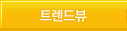
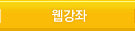
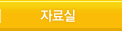



























 File 1
File 1
 +
+  입니다.
입니다.

 입니다.
입니다.
 +
+ 
 +
+ 










